2023-07-23 11:12
win10系统自动播放图片_win10系统自动播放图片的操作方法
很多小伙伴反馈说需要对win10系统待机时自动播放图片进行设置。对于win10系统待机时自动播放图片有什么好的办法可以进行设置呢?其实win10系统待机时自动播放图片的操作方法,在windows10系统的桌面空白处鼠标右键,菜单中点击选择个性化或者在个性化界面,点击底部右下角屏幕保护程序;就可以解决了,针对此问题小编给大家收集整理win10系统待机时自动播放图片具体的操作方法,下面一起来看看吧。
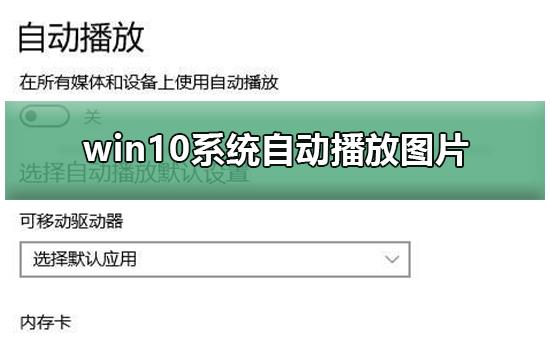
1、在windows10系统的桌面空白处鼠标右键,菜单中点击选择个性化
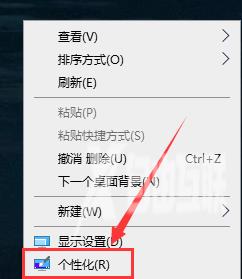
2、在个性化界面,点击底部右下角屏幕保护程序
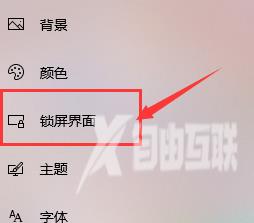
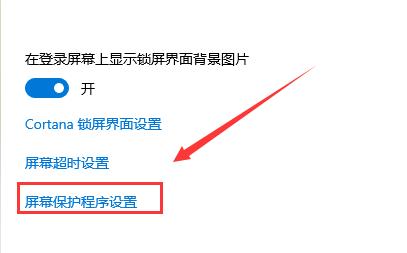
3、在屏幕保护程序对话框,将屏幕保护程序设置成照片,然后点击设置

4、在照片屏幕保护程序设置窗口,点击浏览

5、在浏览文件夹对话框,找到点击选中自己希望设置的文件夹后,点击底部确定,返回时一路确定即可
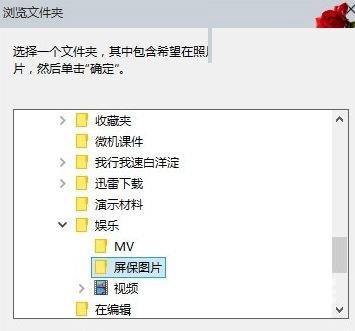
华硕win10笔记本播放音乐有杂音怎么办>>>
win10自动播放如何打开>>>
【文章原创作者:韩国服务器租用 http://www.558idc.com/lg.html 复制请保留原URL】阅读本文的人还阅读:
windows 10好用吗?windows 10系统怎么样?
win10组策略关闭自动更新方法_win10组策略关闭自动更新详细教程
win102004gpu加速怎么开启_win102004gpu加速开启方法